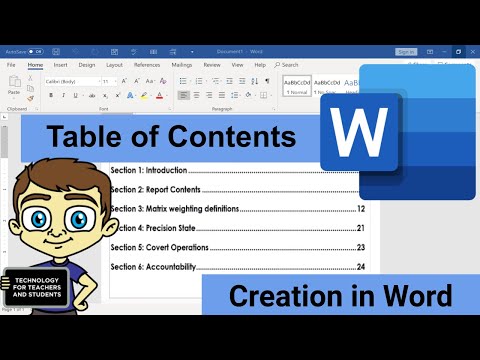संरचित दस्तावेज़ तैयार करते समय, आप सामग्री की तालिका के बिना नहीं कर सकते। इसकी मदद से, दस्तावेज़ का नेविगेशन स्थापित किया जाता है, और लेआउट एक पूर्ण रूप लेता है। दूसरे शब्दों में, बहु-पृष्ठ दस्तावेज़ों के लिए, सामग्री की तालिका एक अच्छा प्रपत्र नियम है, और वैज्ञानिक पत्रों के लिए यह एक अनिवार्य तत्व है।

Microsoft Word दस्तावेज़ में सामग्री तालिका स्थापित करने के लिए, आपको पाठ की संरचना करने की आवश्यकता है। इसके लिए इसे अध्यायों में विभाजित किया गया है। संरचना को और भी छोटे भागों में तोड़ा जा सकता है - प्रत्येक अध्याय में निचले स्तर के पैराग्राफ और टेक्स्ट तत्व सेट किए जा सकते हैं।
किसी वर्ड में विषय-सूची उपशीर्षक पर आधारित होती है। ऐसा करने के लिए, पाठ के प्रत्येक तत्व को पहले शीर्षक दिया जाना चाहिए, और फिर, शैलियों का उपयोग करके, प्रत्येक उपशीर्षक के लिए एक शैली निर्धारित करनी चाहिए। यह फ़ंक्शन "होम" - "स्टाइल्स" टैब में उपलब्ध है।
सभी पाठ संरचित होने और शीर्षकों को हाइलाइट करने के बाद, आपको कर्सर को दस्तावेज़ के उस टुकड़े में रखना होगा जहां सामग्री सेट की जाएगी। आमतौर पर, शीर्षक पृष्ठ के बाद यह पहला पृष्ठ होता है। अगला, "लिंक्स" टैब में, "सामग्री की तालिका" चुनें। खुलने वाले मेनू में, सामग्री की तालिका का प्रकार निर्धारित किया जाता है:
- स्वत: एकत्रित सामग्री तालिका - जब कोई नया शीर्षक चुना जाता है तो स्वचालित रूप से भर जाता है। उन ग्रंथों के लिए उपयुक्त है जो अभी तक पूरे नहीं हुए हैं, साथ ही उन दस्तावेज़ों के लिए उपयुक्त हैं जिन पर लेखकों का एक समूह काम कर रहा है;
- सामग्री की मैनुअल तालिका - एक नया शीर्षक प्रकट होने पर स्वयं को फिर से नहीं भरता है। पूर्ण ग्रंथों के लिए उपयुक्त।
प्रत्येक प्रकार की सामग्री तालिका अध्याय और पैराग्राफ द्वारा शीर्षकों के पदानुक्रम को दर्शाती है। इस प्रकार, सामग्री की तालिका की संरचना में दस्तावेज़ की संरचना के आधार पर कई स्तर हो सकते हैं।